Dado que nuestros teléfonos contienen tanta información personal, la mayoría de los usuarios están aterrorizados ante la idea de que alguien juegue con ellos. Peor aún es lo que podría pasar si Perdió su teléfono inteligente completamente.
Afortunadamente, los dispositivos modernos vienen con varias opciones de seguridad que puedes aprovechar. Hace que sea fácil proteger su dispositivo mientras viaja. Pero, ¿qué tal si bloqueas tu teléfono cuando estás seguro en casa? Desbloquear manualmente tu teléfono cada vez que quieras usarlo es un fastidio.
Smart Lock en Android te permite mantener tu teléfono desbloqueado en todo momento, bajo ciertas condiciones y situaciones. Pero, ¿puede mantener su teléfono desbloqueado cuando está conectado a la red Wi-Fi de su hogar? Echemos un vistazo a la gama de opciones disponibles.

¿Qué es la función Smart Lock en Android?
Smart Lock apareció por primera vez en dispositivos con Android 5.0 Lollipop. La función Smart Lock le permite establecer situaciones específicas en las que puede mantener su teléfono desbloqueado. Por ejemplo, cuando el teléfono está en tu bolsillo o cuando estás cerca de casa. Al usar Smart Lock, solo necesita desbloquear con su PIN, patrón o contraseña una vez.
Puede habilitar y configurar esta función dirigiéndose a Configuración -> Seguridad -> Bloqueo inteligente (Esto puede variar ligeramente según el modelo de su dispositivo). Ingrese su PIN, patrón o contraseña, luego puede seleccionar la opción de Smart Lock que desee.
Cuando la pantalla se enciende después de desbloquear el teléfono, aparece un círculo parpadeante alrededor del ícono de candado 
También es posible utilizar varias opciones de Smart Lock en paralelo. Así es como funciona.
Detectar el dispositivo mientras lo transporta
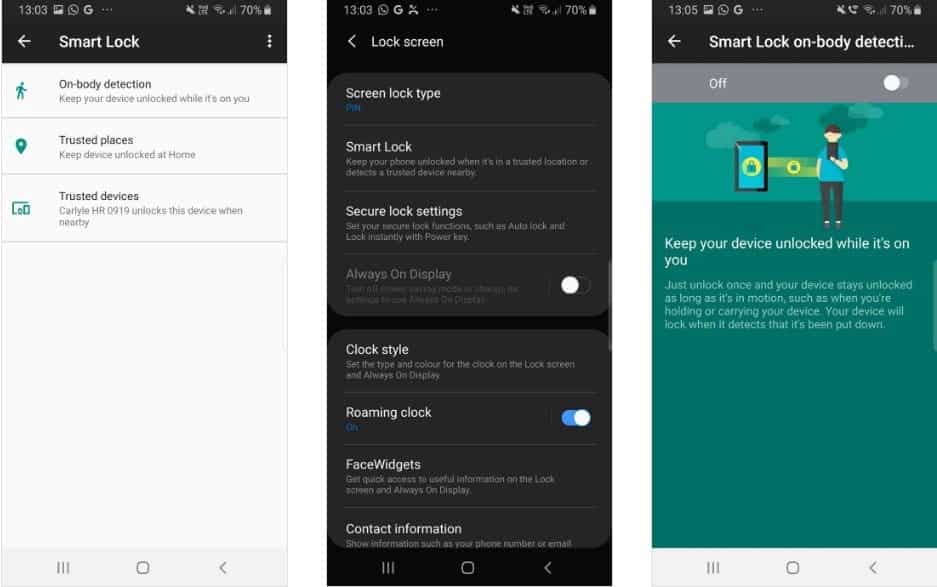
Después de desbloquear el teléfono, permanecerá desbloqueado mientras detecte que lo está sujetando. Después de dejar el teléfono, por ejemplo, colocarlo sobre una mesa, puede tardar hasta un minuto en bloquearse automáticamente.
En algunos teléfonos, la característica 'reconoce'Detectar el dispositivo mientras lo transporta“Tu manera de caminar. Su teléfono se bloquea si se detecta un patrón de caminar completamente diferente. En este caso, basta con desbloquear de nuevo la cerradura para que el teléfono reconozca los cambios que se producen en el patrón de marcha.
Detectar el dispositivo mientras se transporta plantea algunos problemas de seguridad. El mecanismo de bloqueo no siempre se activa inmediatamente después de apagar el dispositivo cuando se deja. Además, a veces puede tomar más tiempo si está en un automóvil, tren, autobús u otro medio de transporte, puede demorar entre 5 y 10 minutos en bloquear su teléfono.
lugares de confianza
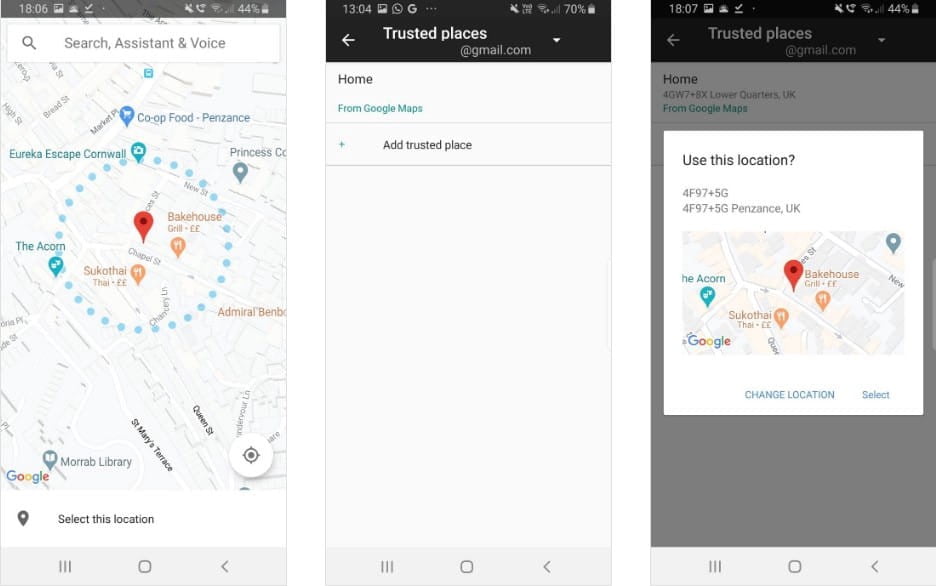
Cuando usa esta opción, su dispositivo Android permanecerá desbloqueado mientras esté cerca de una ubicación específica. Una vez que habilite los lugares de confianza, su dispositivo detectará su geolocalización mediante GPS. Si la señal muestra que estás dentro del alcance de un lugar específico, se abrirá.
Puede elegir el modo de geolocalización según la precisión, la velocidad y el uso de la batería.
- Alta precisión: Utiliza GPS, Wi-Fi, redes móviles y sensores para acceder a datos de geolocalización más precisos. Los servicios de ubicación de Google se pueden utilizar para estimar la geolocalización de un teléfono de manera más rápida y precisa.
- Ahorro de batería: Utiliza fuentes que consumen menos energía de la batería, como Wi-Fi y redes móviles. Los servicios de ubicación de Google se pueden utilizar para estimar la geolocalización de un teléfono de forma más rápida y precisa.
- solo dispositivo: Utiliza únicamente el Sistema de Posicionamiento Global (GPS). No hace uso de los Servicios de ubicación de Google para proporcionar información de ubicación. Por lo tanto, la geolocalización de su teléfono puede estimar más lento y consumir más energía de la batería.
Los lugares de confianza son una opción útil para desbloquear. Sin embargo, al igual que otras opciones, tiene limitaciones. Por ejemplo, si vive en un edificio de apartamentos, a los lugares de confianza les resultará muy difícil distinguir su apartamento de las viviendas de sus vecinos. Dado que la ubicación del GPS es casi la misma y el rango de desbloqueo puede cubrir varios apartamentos, es posible que su dispositivo aún esté desbloqueado fuera de su hogar.
Aunque Trusted Places puede tener en cuenta el Wi-Fi, no puede decirle a su teléfono que permanezca desbloqueado cuando está conectado a una red en particular. Sin embargo, existen soluciones que le permiten desbloquear su teléfono cuando está conectado a una red Wi-Fi. Cubriremos más sobre estos detalles en unos momentos.
Dispositivos de confianza
Puede mantener su dispositivo Android desbloqueado si está conectado a un dispositivo de confianza independiente. Por ejemplo, puede configurar su reloj inteligente, los parlantes Bluetooth en el automóvil o el rastreador de actividad física como un dispositivo confiable. Luego, mientras los dos dispositivos comparten la conexión, su teléfono Android permanecerá desbloqueado.
Los dispositivos de confianza utilizan una conexión Bluetooth para comprobar el estado de Smart Lock. Si la conexión Bluetooth entre sus dispositivos se interrumpe por algún motivo, Smart Lock se desactivará y su dispositivo se bloqueará.
Coincidencia de voz
En algunos dispositivos Android, si usa el Asistente de Google, puede usar la opción Voice Match para mantener su teléfono Android desbloqueado. Smart Lock reconoce el tono de su voz y sus inflexiones para crear una herramienta de desbloqueo única.
Si activa Voice Match, se convierte en "Aceptar GoogleHerramienta de desbloqueo. Consulte nuestra guía sobre Cómo usar el Asistente de Google para bloquear y desbloquear tu teléfono Más instrucciones útiles en video. Desafortunadamente, Google eliminó esta opción en Android 8 Oreo y versiones posteriores, pero este método aún funciona en dispositivos más antiguos.
Cómo desbloquear su teléfono cuando está conectado a Wi-Fi
Una omisión evidente de Smart Lock es la opción de mantener su dispositivo desbloqueado cuando está conectado a una red Wi-Fi en particular. Puede resolver este problema con la aplicación Automate; Te mostramos cómo mantener tu dispositivo Android desbloqueado cuando está conectado a Wi-Fi.
Automatización Es una aplicación de automatización de Android fácil de usar. Puede usarlo para nuestro propósito previsto de mantener el teléfono desbloqueado cuando está conectado a una red Wi-Fi. Primero, descarga Automatizar aplicación.
Ahora, abra Automatizar. Debido a la naturaleza del servicio (automatiza todo en tu dispositivo), debes aceptar algunos permisos.
Localizar Más transmisiones Desde las opciones, busque Desactivar bloqueo de pantalla en wifi doméstico. La versión que quieres es para crear un usuario, como puedes ver en la imagen de abajo. Localizar تنزيل y, a continuación, vuelva a la página de inicio de Automatizar.
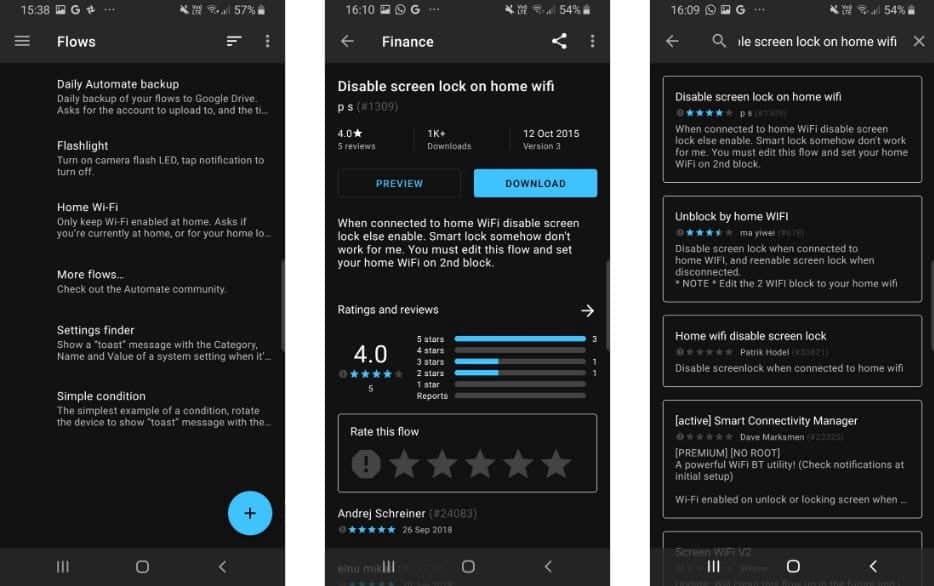
A continuación, seleccione Deshabilitar el bloqueo de pantalla en el flujo de WiFi doméstico Desde el menú, toca el ícono del bolígrafo azul en la parte inferior derecha, luego toca el ícono de círculos arriba. Esto abre la pantalla Editar Automatizar el flujo.
Toque el tercer cuadro a la izquierda, cuando Wi-Fi esté conectado. Ingrese el SSID de la red Wi-Fi en el cuadro. Alternativamente, seleccione Elegir red, luego seleccione su red Wi-Fi de la lista.
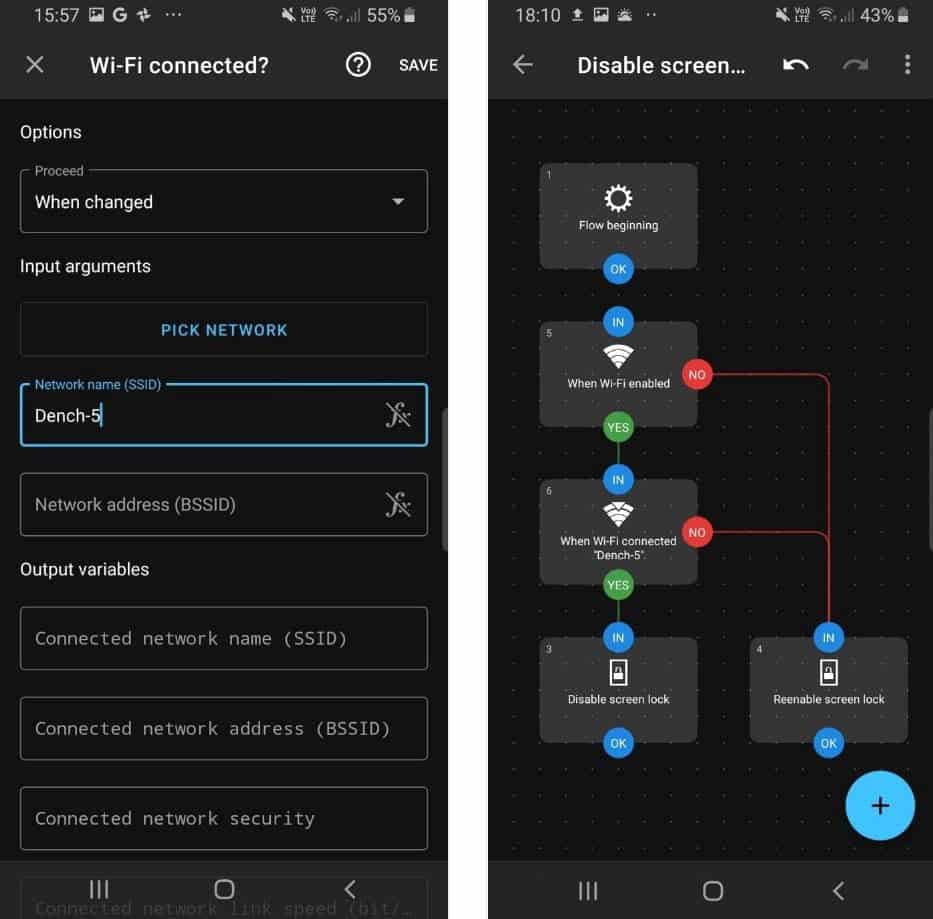
Ahora, puede iniciar la transmisión automática y su dispositivo permanecerá desbloqueado mientras esté conectado a la red Wi-Fi que seleccionó.
Si hay otra red Wi-Fi en la que desea que su teléfono permanezca desbloqueado cuando se conecta a ella, puede repetir automáticamente la transmisión tocando el menú de tres puntos y seleccionando repetición. Luego, en la transmisión duplicada, cambie el nombre SSID de la red Wi-Fi a otro nombre de red.
¿Es seguro el bloqueo inteligente?
Smart Lock para Android es una herramienta útil en la eterna batalla entre la seguridad y la comodidad. El uso de Smart Lock es un compromiso de seguridad, pero ¿vale la pena implementarlo? Esto depende de la situación.
Cuando estás en casa, ¿por qué no mantener tu dispositivo desbloqueado? Encontrar su teléfono bloqueado de repente es exasperante a veces. Considere si está cocinando una receta o siguiendo un tutorial de bricolaje al verlo. Miras hacia otro lado por un momento, solo para descubrir que necesitas desbloquear tu dispositivo en un momento crítico cuando no puedes usar tus manos.
La clave es encontrar el uso correcto de Smart Lock que funcione para usted. Desbloquear su dispositivo cuando está conectado a la red Wi-Fi de su hogar es una excelente opción para la mayoría de las personas.
Independientemente de lo que elija, asegúrese de utilizar alguna forma de seguridad en su dispositivo Android. Aquí están algunos de los Las mejores aplicaciones antirrobo de Android para empezar.
Puedes desbloquear tu dispositivo automáticamente
Ahora que sabe cómo desbloquear automáticamente su dispositivo cuando está conectado a una red Wi-Fi, puede considerar automatizar otras tareas en Android. Automate es una gran aplicación gratuita con un sinfín de secuencias de automatización generadas por la comunidad.
Sin embargo, Automate no es la única aplicación de automatización de tareas de Android. Tasker es una aplicación de automatización paga que es mucho más poderosa que Automate. Verificar Estos trucos son para Tasker que puede usar para automatizar más en su teléfono Android.







